MYSQL Workbenchは、ビジュアルデータベースの設計に使用される統合ツールです。これは、データベースシステムを設計、作成、および保守するSQL開発を統合します。これは、Oracle、Firebird、PostgreSQLなどのMYSQLデータベースのいくつかの操作を実行するために使用されるさまざまなツールで構成されるGUIアプリケーションです。
MYSQLワークベンチを使用すると、ユーザー(管理者)はデータベースを作成、設計、および保守できます。また、Linuxで作業しているシステム管理者にとっても貴重なツールです。 MYSQL Workbenchの重要性を考慮して、この投稿では、Ubuntu22.04へのMYSQLのインストールについての洞察を提供します。
方法1:Debianパッケージを使用してMySQLWorkbenchをUbuntu22.04にインストールする方法
Ubuntuには、デフォルトのパッケージリポジトリを備えたMYSQLWorkbenchパッケージは付属していません。ただし、.debパッケージを使用してUbuntu22.04にインストールできます。この目的を達成するには、以下の段階的なプロセスに従ってください。
ステップ1:Debianパッケージをダウンロードする
MYSQL WorkbenchのDebianパッケージをダウンロードするには、ブラウザで次のリンクを使用してください。
https://dev.mysql.com/downloads/repo/apt/Oracleの公式ページが開きます。次に、ダウンロードをクリックします 次のようにボタン:
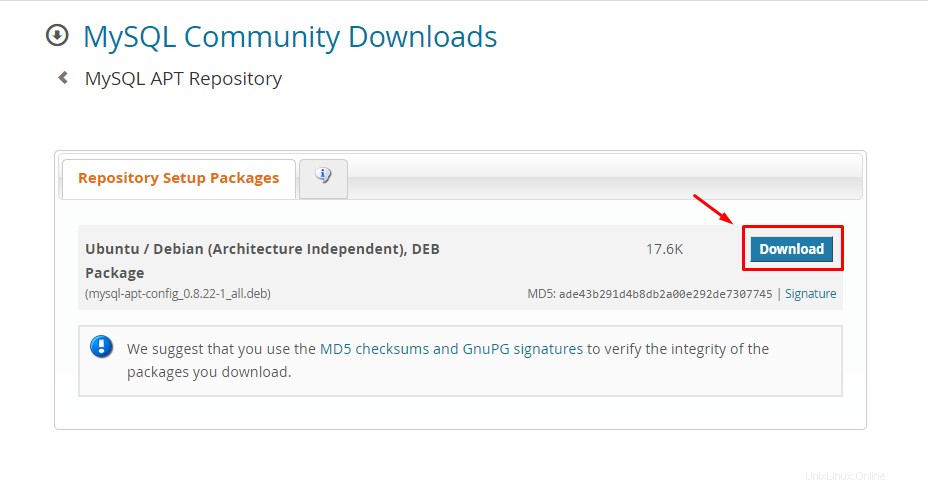
次のオプションをクリックして、ダウンロードプロセスを開始します。
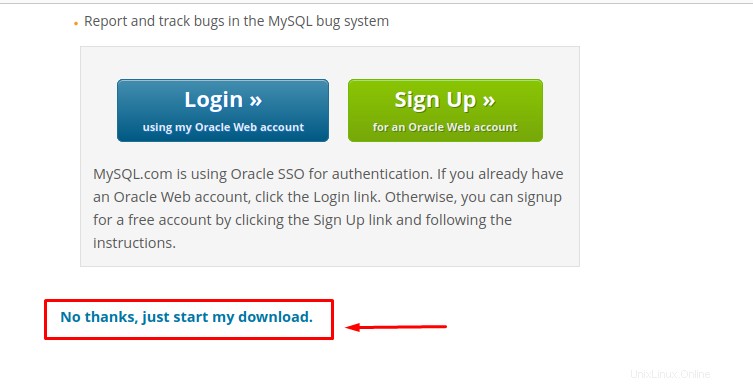
ダウンロードが完了するとすぐに、 .deb ファイルは「ダウンロード」に保存されます ”ディレクトリ:
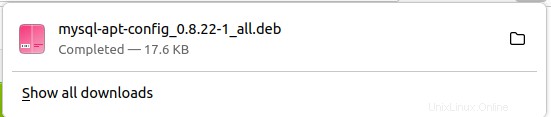
MYSQLWorkbenchの.debパッケージがダウンロードされます。
ステップ2:MYSQLWorkbenchをUbuntu22.04にインストールする
.debファイルを正常にダウンロードしたら、ダウンロードに移動します ディレクトリを作成し、MYSQLWorkbenchのDebianファイルを右クリックします。 ソフトウェアのインストールを選択します オプションを選択し、選択をクリックします 次のように:
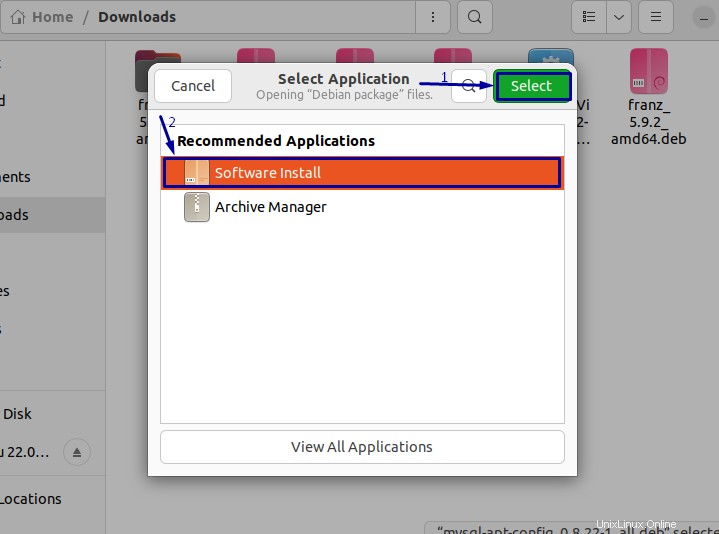
これを行うと、次のインターフェイスが表示されます。アプリケーションをインストールするには、インストールをクリックします オプション:
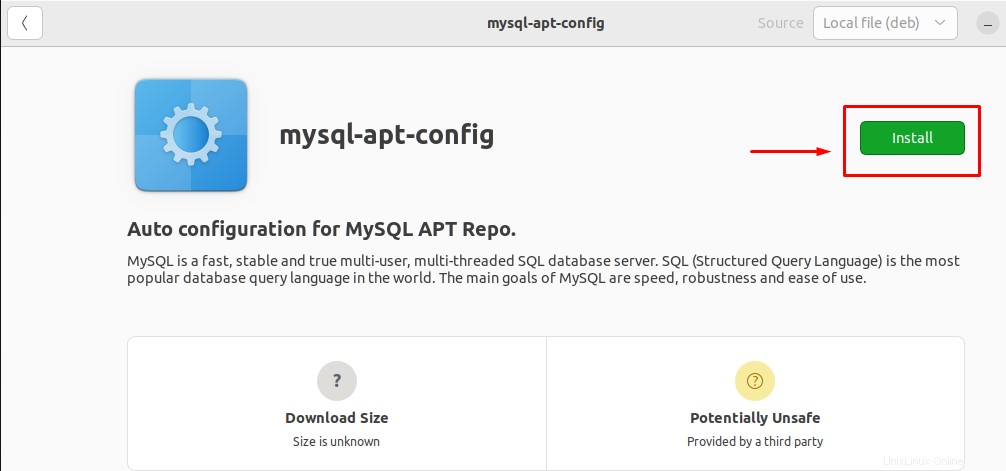
次の認証ポップアップで、パスワードを入力します Enterを押します ボタンを押して認証を押します オプション:
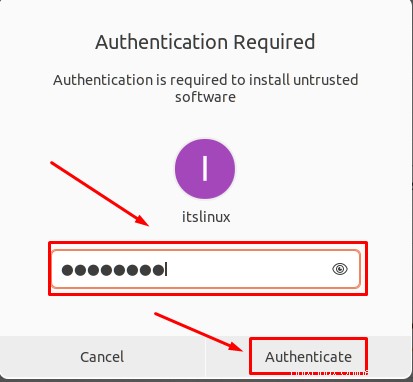
次のように、MYSQLWorkbenchをUbuntu22.04にインストールします。
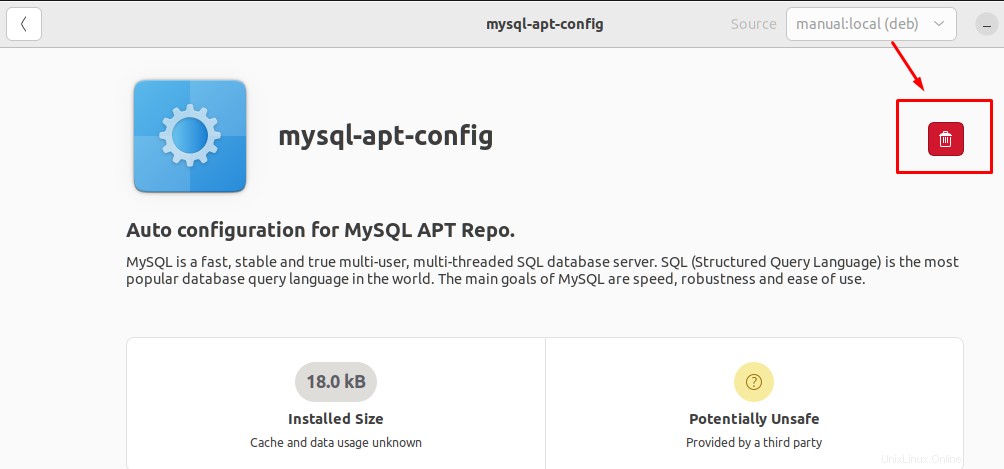
削除アイコン アプリケーションが正常にインストールされたことを表します。
Ubuntu22.04でMYSQLWorkbenchを起動するにはどうすればよいですか?
Ubuntu22.04にMYSQLWorkbenchが正常にインストールされたら、次の手順を使用して起動します。
アクティビティをクリックします 検索バーでMYSQLWorkbenchを検索します 。
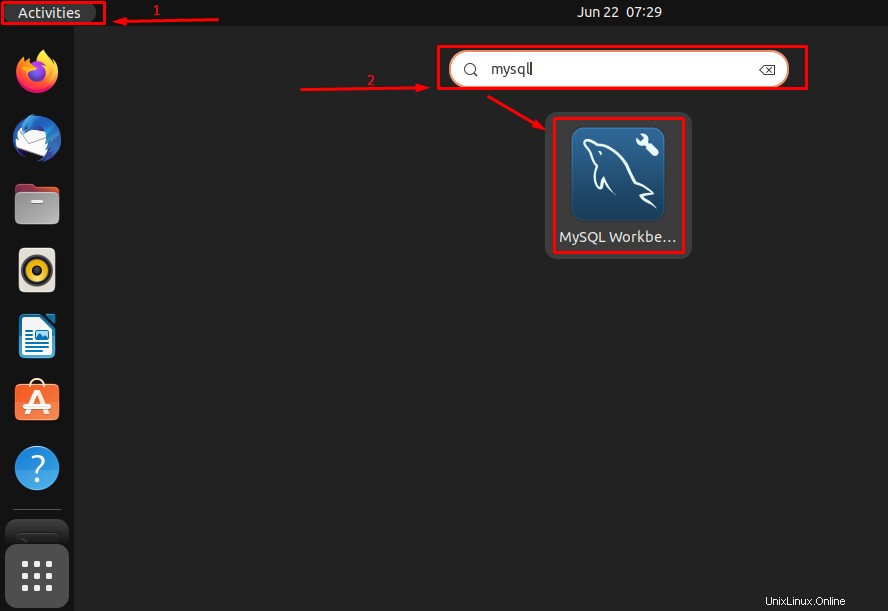
MYSQLをクリックします 応用。次のウェルカムインターフェイスが開きます:
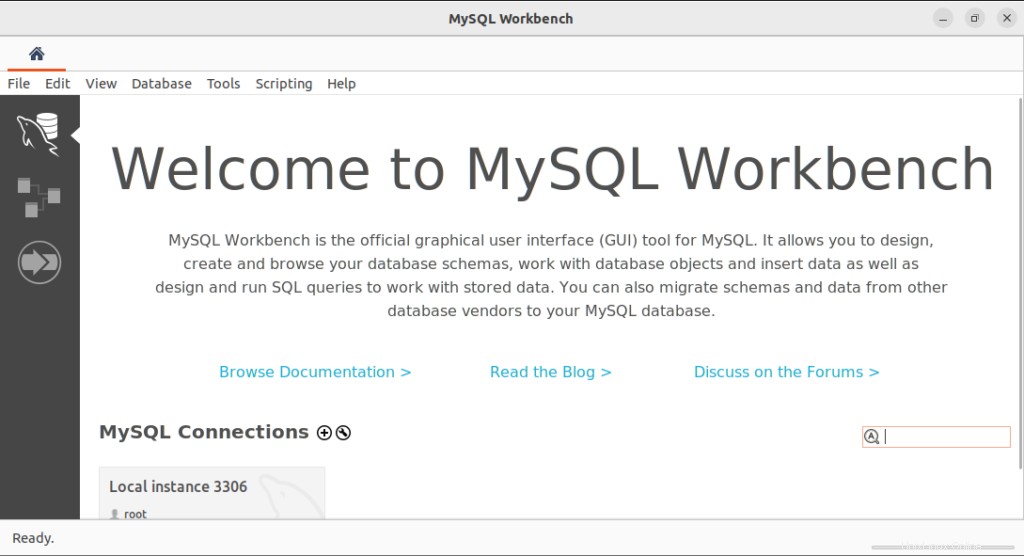
MYSQL Workbenchが開いていて、すぐに使用できます。
Ubuntu22.04からMYSQLWorkbenchを削除するにはどうすればよいですか?
Ubuntu22.04からMYSQLWorkbenchを削除/アンインストールする場合は、以下のガイドに従ってください。
ステップ1:MYSQLWorkbenchアプリケーションを開きます
MYSQL Workbenchアプリケーションを開くには、ダウンロードに移動します MYSQL Workbenchを右クリックします .debファイル。 ソフトウェアインストールを選択します オプションを選択し、選択をクリックします 次のオプション:
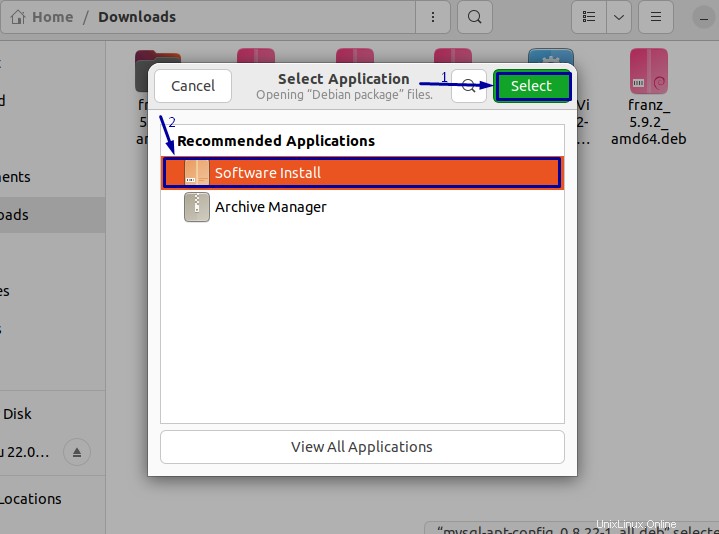
ステップ2:MYSQLWorkbenchを削除する
Ubuntu22.04からMYSQLWorkbenchを削除するには、削除アイコンをクリックします。 次のように:
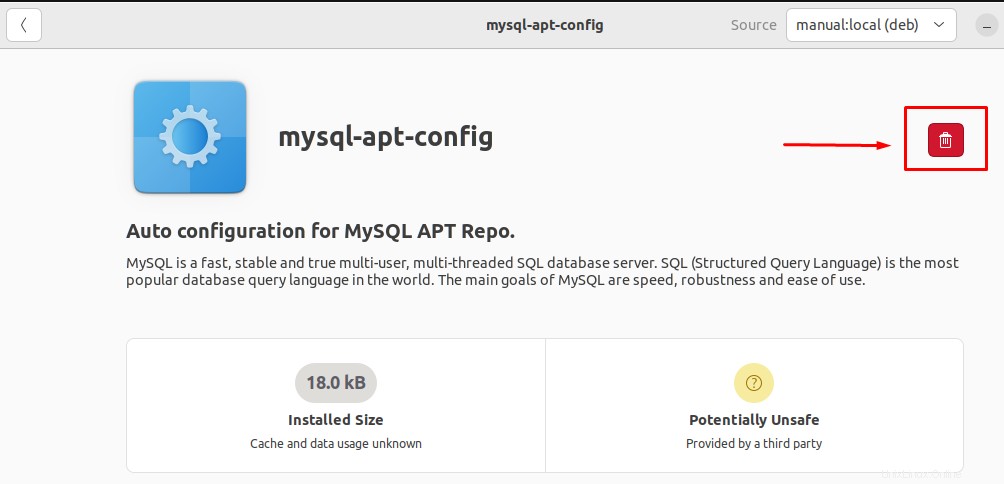
アンインストールをクリックします 次のポップアップのオプション:
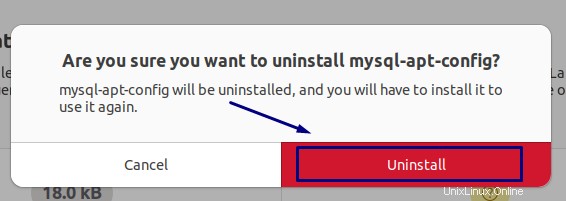
認証ウィンドウが表示されます。 パスワードを入力します Enterを押します 認証を押すためのキー オプション:
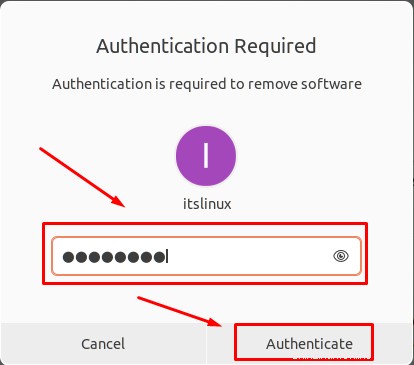
認証後、MYSQLWorkbenchはUbuntu22.04から削除されます。
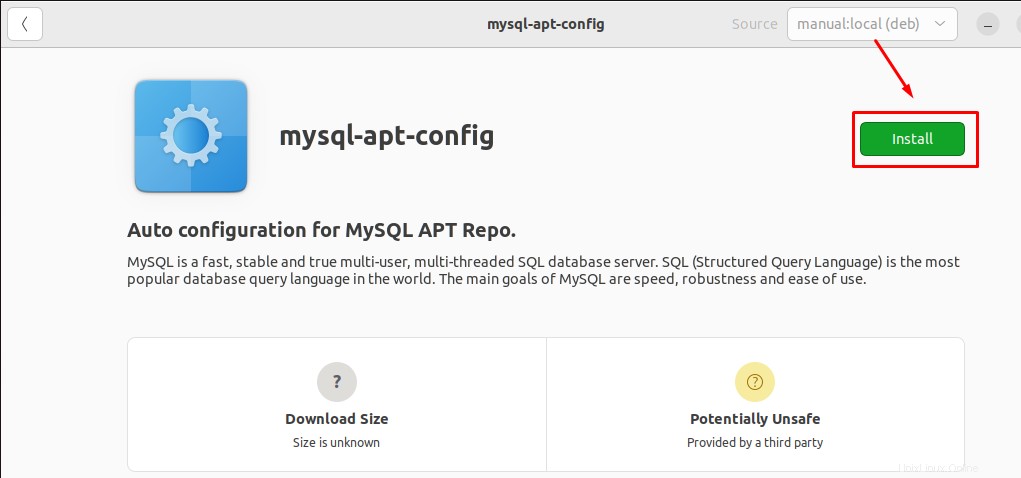
インストール オプションは、アプリケーションが正常に削除されたことを示します。
方法2:Snapを使用してMySQLWorkbenchをUbuntu22.04にインストールする方法
MYSQLワークベンチはスナップを介して利用できます。次のコマンドを使用して、MYSQLWorkbenchをUbuntu22.04にインストールできます。
$ sudo snap install mysql-workbench-community
出力は、MYSQLWorkbenchがUbuntu22.04にインストールされていることを示しています。
Ubuntu22.04からMYSQLWorkbenchを削除する方法
ターミナルを使用してUbuntu22.04にMYSQLWorkbenchをインストールした場合。次のコマンドを使用して、削除/アンインストールできます。
$ sudo snap remove mysql-workbench-community
MYSQLWorkbenchコミュニティがUbuntu22.04から削除/アンインストールされていることがわかります。
おめでとう! MYSQLサーバーとともにUbuntu22.04でのMYSQLWorkbenchのインストール方法を正常に学習しました。
結論
MYSQL Workbenchは、ターミナル(sudo snap install mysql-workbench-community)とDebianパッケージを使用してUbuntu22.04にインストールできます。 MYSQL Workbenchは、ビジュアルデータベースの設計に使用される統合ツールです。これは、データベースシステムを設計、作成、および保守するSQL開発を統合します。このブログでは、Ubuntu22.04でのMYSQLWorkbenchのインストールとその前提条件(MYSQLサーバー)について説明します。また、Ubuntu22.04からのMYSQLWorkbenchコミュニティのアンインストールプロセスも提供しました。